
Michael Cain
0
4409
1290
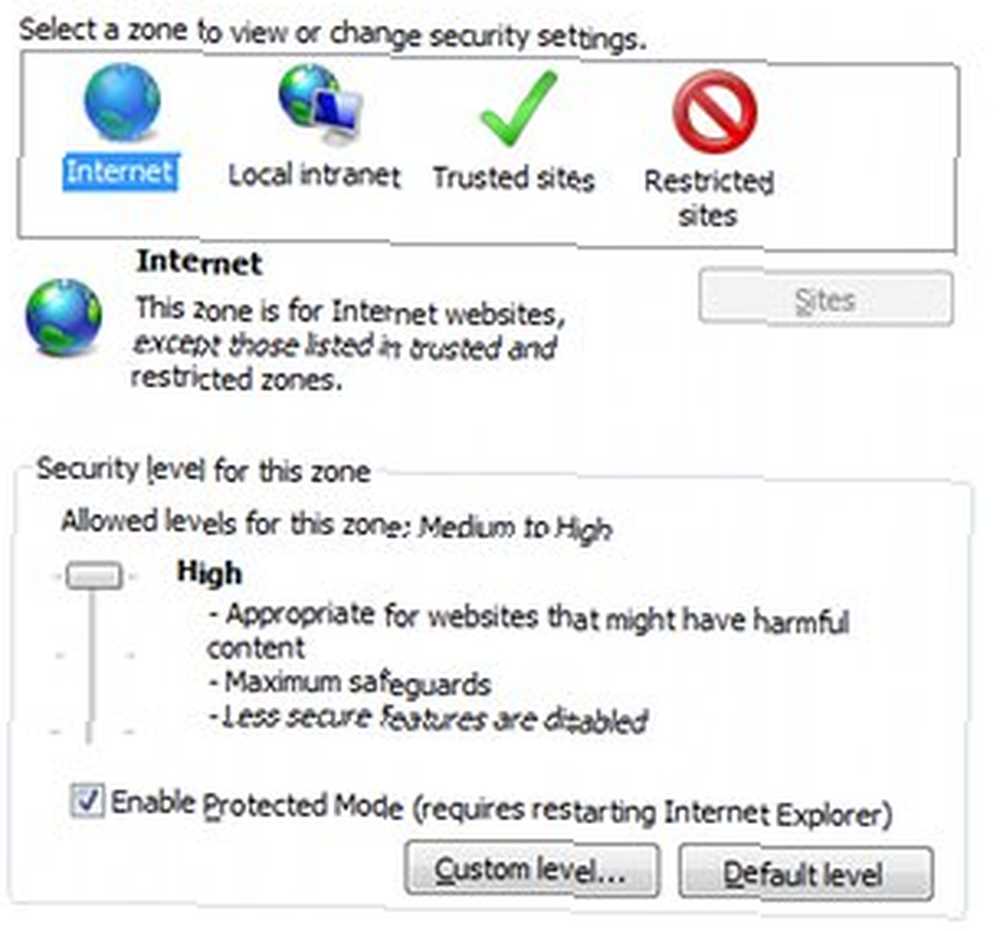 Çoğu bilgisayar tek bir kişiye aittir, ancak çoğu kamuya açıktır veya bir aile tarafından kullanılır. Bir bilgisayara erişimi olan herkesin, kendisine ait olan kurum veya ailenin belirlediği kuralları izleyeceğini düşünmek güzel olurdu, ancak çoğu zaman birileri, yapmamaları gereken yerlerde yürümeye çalışır. Demek istediğim, hadi - İnternet.!
Çoğu bilgisayar tek bir kişiye aittir, ancak çoğu kamuya açıktır veya bir aile tarafından kullanılır. Bir bilgisayara erişimi olan herkesin, kendisine ait olan kurum veya ailenin belirlediği kuralları izleyeceğini düşünmek güzel olurdu, ancak çoğu zaman birileri, yapmamaları gereken yerlerde yürümeye çalışır. Demek istediğim, hadi - İnternet.!
Bu tür şenliklileri durdurmak istiyorsanız, seçeneklerden biri Windows İnternet Seçenekleri menüsü üzerinden erişimi yönetmektir. İşte nasıl.
Gizlilik Sekmesi
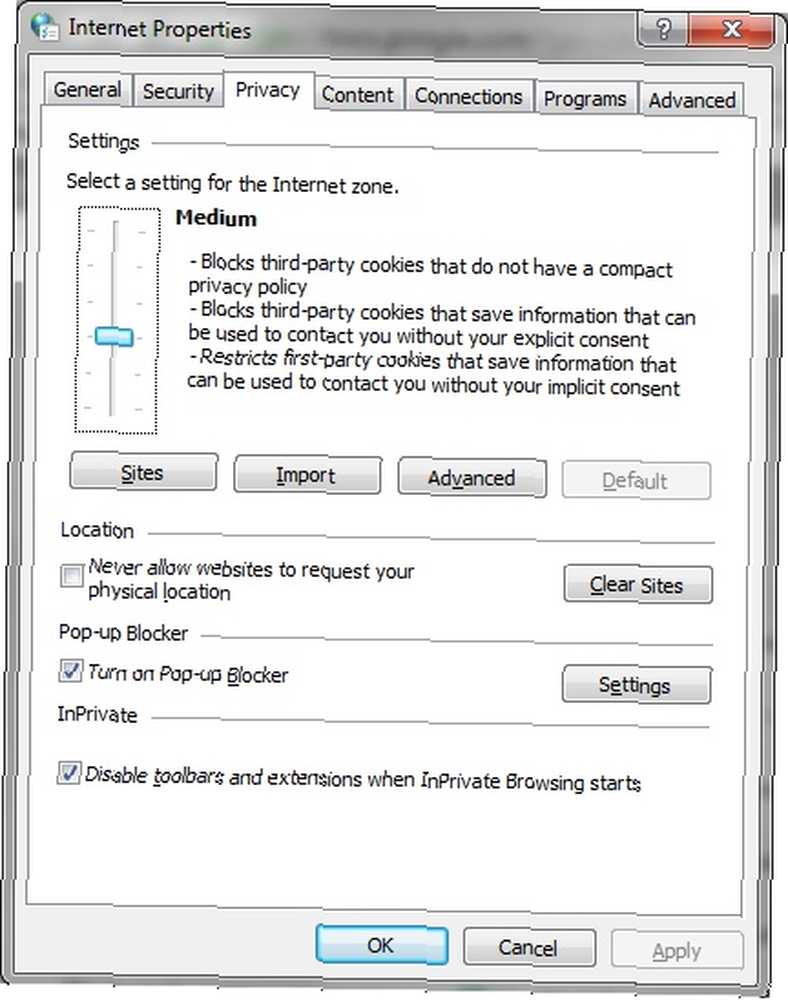
Zamanımızın çoğunu İnternet Seçenekleri menüsünde harcayacağız, bu yüzden daha önce yapmadıysanız, bunu yapın ve gizlilik çıkıntı.
Belirli web sitelerini engellemek için burada fazla bir şey yok, ancak bilgisayar görünümündeki sitelerden ziyade yalnızca PC güvenliği ile ilgileniyorsanız, bu bölüm faydalı olabilir.
Varsayılan olarak, gizlilik orta olarak ayarlanacaktır. Önerim, bilgisayar kullanıcılarının kişisel ve bilgisayar güvenliğini kullanmalarına güvenmiyorsanız, gizlilik seviyesini yükseltmektir. “Tüm Çerezleri Engelle MAXA Çerez Yöneticisi ile İnternet İzlerinizin Kontrolü Elinize Alın MAXA Çerez Yöneticisi İnternet çerezleri ile İnternet İzlerinizin Denetimini Alın. Onları duydunuz, onlar hakkında uyardınız ve dünyaya İnternet sörf alışkanlıklarınız hakkında neler söylediklerinden korktunuz. Böyle masum bir sondaj olayı nasıl olabilir? .” Bu, sitelere giriş yapmayı zorlaştırır, ancak aynı zamanda kullanıcıların hesap bilgilerini yanlışlıkla geride bırakmalarını da önler.
Ayrıca kontrol etmek isteyebilirsiniz “Web sitelerinin fiziksel konumunuzu istemesine asla izin vermeyin” Kutu.
Güvenlik Sekmesi
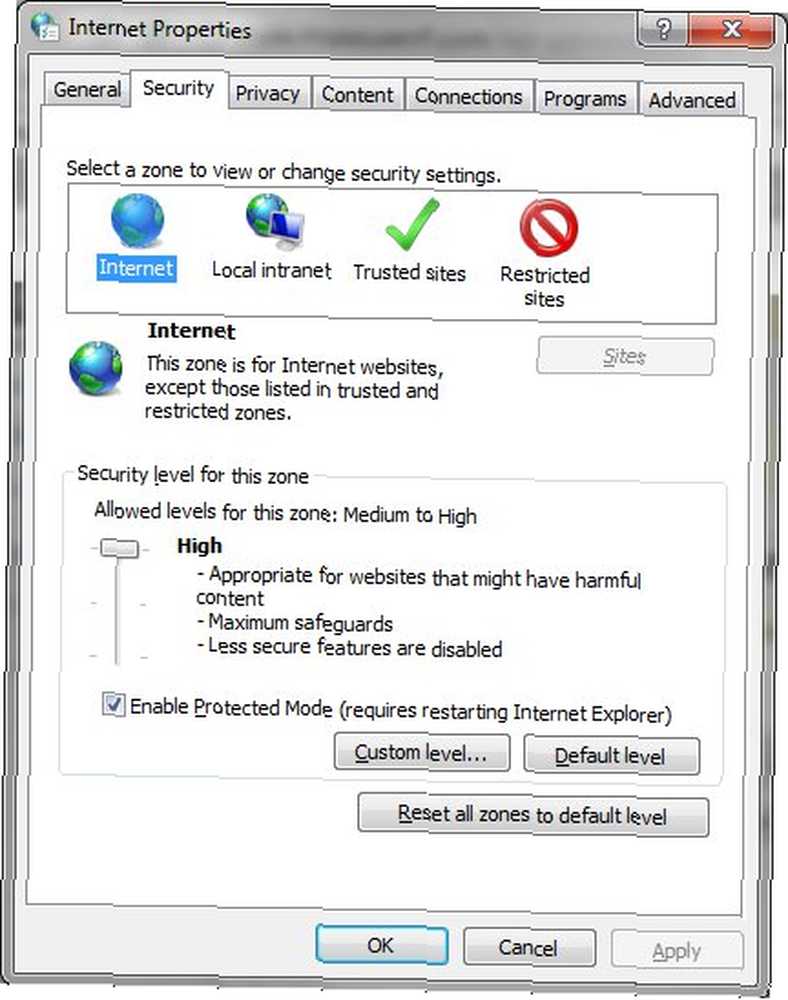
Bu sekmede, web sitelerini gerçekten engelleyen ayarların çoğunu bulacaksınız. Güvenlik sekmesi dört farklı “bölgeler” denilen İnternet, Yerel intranet, Güvenilir siteler ve Kısıtlı siteler.
Bazı özellikleri devre dışı bırakarak site erişimini daha güvenli hale getirebilirsiniz. İşte size endişeniz maksimum güvenlik ise tavsiye ediyorum. Bunlar yukarıdan aşağıya sıralıdır. Başladığını sanıyorum “Orta-Yüksek” güvenlik.
- XPS belgelerini devre dışı bırak
- Devre dışı “Authenticode ile imzalanmayan bileşenleri çalıştır”
- Tüm ActiveX denetimlerini devre dışı bırak
- Dosya indirmeyi devre dışı bırak
- Yazı tipi indirmelerini devre dışı bırak
- Devre dışı “Web sayfalarının etkin içerik için sınırlı protokoller kullanmasına izin ver”
- Devre dışı “Karışık içeriği göster”
- MIME koklama özelliğini devre dışı bırakma
- Devre dışı “Şifrelenmemiş form verilerini gönderin”
- Kullanıcı verisi kalıcılığını devre dışı bırak
- Dışındaki tüm Komut Dosyası seçeneklerini devre dışı bırakın “XSS filtresini etkinleştir”
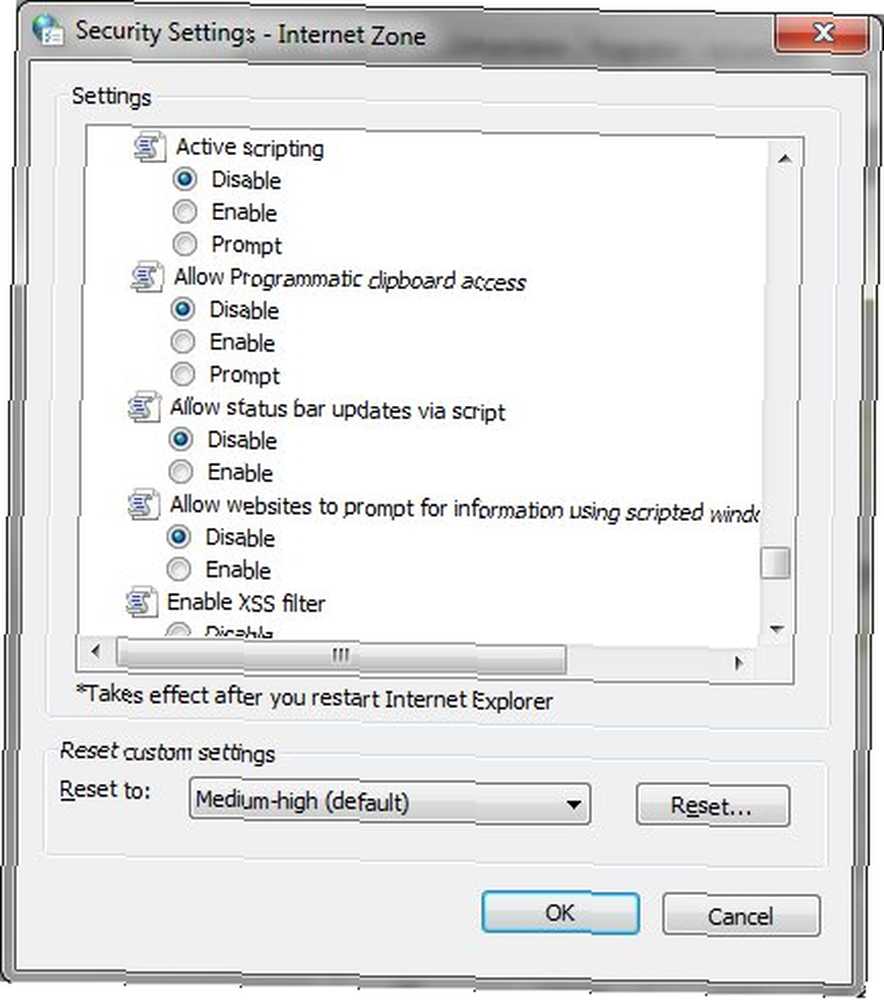
Veya alternatif olarak, sadece “Yüksek” aslında daha da kısıtlayıcı olan ayarlar. Yukarıdaki ayarlar sadece kişisel tercihlerime uygun bir seçim (işlevler ve güvenlik karışımı). Mesele şu ki, kamuya açık bir bilgisayarda, olası istismar kaynaklarını devre dışı bırakmak istiyorsunuz - ve yukarıdaki ayarların / Yüksek ayarların yaptığı.
Güvenilir ve Kısıtlı Siteleri Kullanma
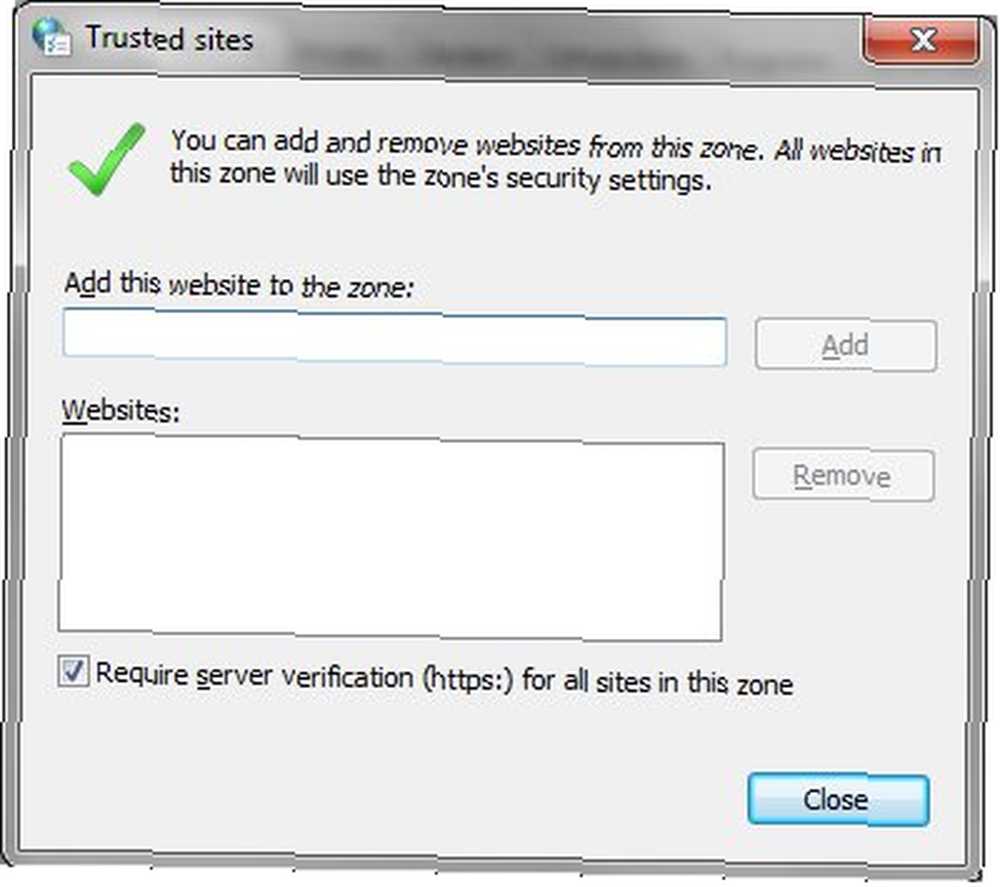
Belki de maksimum güvenlik sahibi olmak istersin, böylece interneti “Yüksek” güvenlik ayarları. Ancak, sık sık ziyaret ettiğiniz birkaç sitede de tam işlevsellik istersiniz. Güvenilir Siteler bunun içindir.
Güvenilen Siteleri Açma Grup İlkesi İçin Internet Explorer'da Güvenilir Siteleri Yapılandırma Güvenlik sekmesinde yeşil onay işareti simgesini tıklatarak Internet Explorer'da Güvenilir Siteleri Yapılandırma Grup İlkesi İçin Güvenilir Siteleri Yapılandırma Güvenlik için, İnternet gibi bir kaydırıcı var. Söz konusu sitelere gerçekten güveniyorsanız, güvenlik yolunu sonuna kadar kullanabilirsiniz. “Düşük” can sıkıcı istemleri en aza indirmek için. Site eklemek için, Siteler düğmesine basın ve URL’leri aracılığıyla ekleyin. Saklamanı tavsiye ederim “sunucu doğrulama gerektir” Bu seçenek, sitelerin zaman zaman güvenilmez olarak işaretlenmesine neden olsa da kontrol edildi (bu nokta - sonuçta, bilgisayar korsanlarının güvendiğiniz bir web sitesine link vermesi mümkün).
Sonra biz var Kısıtlı siteler. Dürüst olmak gerekirse, bu etkili kullanmak için zor bir özelliktir. Bir sitenin bilgisayarınıza zarar verebileceğini biliyorsanız, ayarlarınız ne olursa olsun siteyi ziyaret etmemelisiniz. Peki neden belirli bir bölgeye yerleştirdiniz? Yine de, eğer bir sebepten dolayı, var Zarar verebilecek bir siteye erişmek için, URL eklemek için yine Siteler düğmesini kullanabilirsiniz..
Site Erişimini Devre Dışı Bırakma
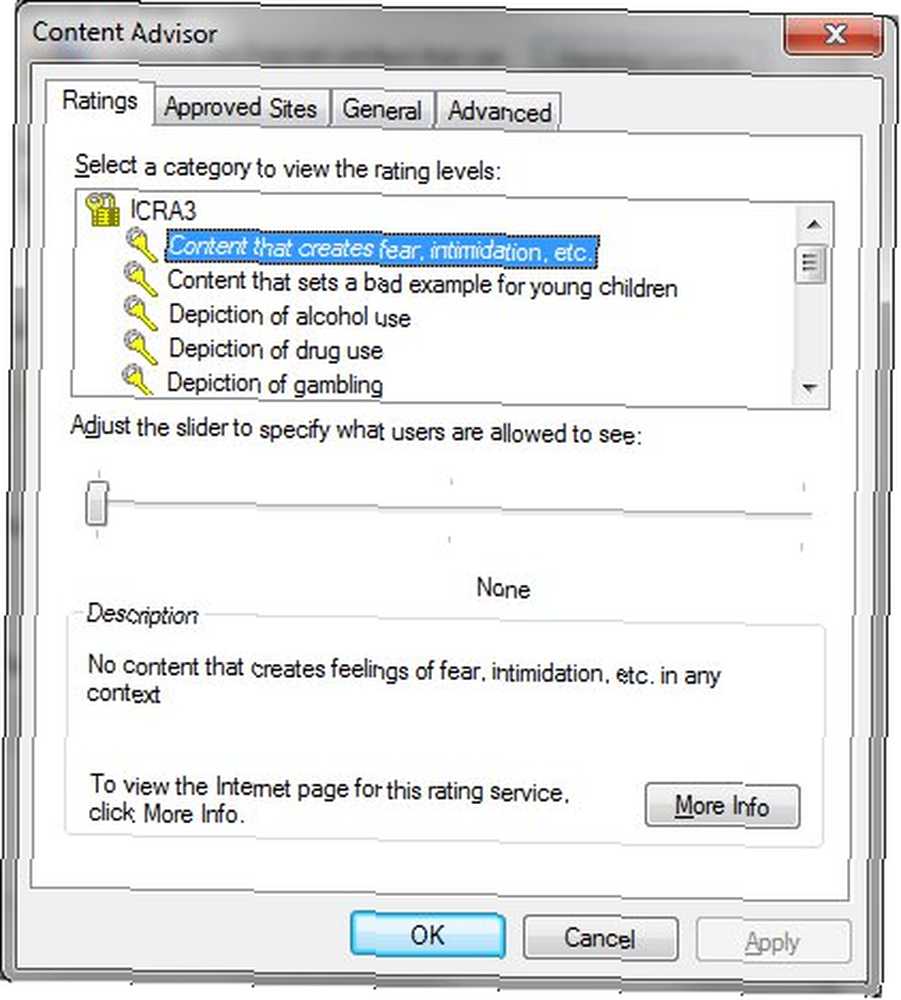
Güvenlik kısıtlamaları çoğu kullanıcı için yeterli, ancak ya birisinin yasadışı veya pornografik içeriğe erişmeyi deneyebileceğinden endişeleniyorsanız? Belki de çocuğunuz yeni bir genç oldu ve merakınızla yüzleşmek isteyeceksiniz. “konuşma?” Bu tür kısıtlamalar için seçenekler bulabilirsiniz. içerik sekmesi. Biri Ebeveyn Denetimleri, ve diğeri İçerik Danışmanı.
Pencerenin ebeveyn denetimlerini zaten içeriyordum Çocuğunuzun Bilgisayar Kullanımını Sınırlandırmak İçin Windows'un Ebeveyn Denetimlerini Nasıl Kullanacağınız Çocuğunuzun Bilgisayar Kullanımını Sınırlandırmak İçin Windows'un Ebeveyn Denetimlerini Nasıl Kullanacağınız Bilgisayarlar ebeveynleri korkutabilir. Çocuklara bilgisayarları anlama fırsatı vermek önemlidir, ancak uygunsuz olan merakları araştırmak için bir bilgisayar kullanılabilir. Başka bir makalede de büyük zaman alıcılarına dönüşebilirler. Ancak, başka bir içerik kontrol özelliği var İçerik Danışmanı. Bu araç, hemen altında bulunur Ebeveyn Denetimleri düğmesi ve siteleri, ICRA adlı bir kuruluş tarafından içerik derecelendirmelerine göre kısıtlamanıza olanak tanır. Sadece küçük bir sorun -ICRA son zamanlarda mevcut durdu. Mevcut tüm derecelendirmeler hala çalışıyor, ancak gelecekteki güncellemeler olmayacak.
Kullanarak üçüncü taraf bir derecelendirme sistemi eklemek mümkündür. Derecelendirme Sistemleri altındaki seçenekler Genel İçerik Danışmanı sekmesi. Bununla birlikte, bu sistemleri gözden geçirmek bu makalenin kapsamı dışındadır..
Daha da iyisi “Onaylanmış Siteler” Web sitelerinin bir listesini oluşturmanıza olanak sağlayan bir araç. asla görüntülenebilir. Çalışma şekli basit. Sadece bir URL yazın, ardından “Her zaman” veya “Asla” görüntülenebilir seçenek Şu anda kısıtlanmış / izin verilen tüm siteler görüntülenebilir olacak ve ayarlarını değiştirebilir veya yönetimden silebilirsiniz..
Sonuç
İnternet Seçeneklerinin genel olarak Internet Explorer için geçerli olduğunu unutmayın. Genel Internet Explorer Sorunları için En İyi 3 Düzeltme Genel Internet Explorer Sorunları için En İyi 3 Düzeltme. Ayrıca yöneticiler tarafından değiştirilebileceklerini unutmayın. Ancak, bu büyük bir anlaşma olmamalıdır. Küçük çocuklar tarafından kullanılabilecek bir ortak bilgisayar veya aile bilgisayarı, yine de bir şifre korumalı yönetici hesabına sahip olmalıdır..
Engelleme ile ilgileniyorsanız herşey Internet erişimi, Internet Seçeneklerini tamamen devre dışı bırakarak bunu yapabilirsiniz. Internet Explorer'ın İnternete Erişmesini Nasıl Engellerim Internet Explorer'ın İnternete Erişmesini Nasıl Engellerim? Veya yönlendiricinizi gizleyebilirsiniz. Belki başka bir yöntem biliyorsundur? Eğer öyleyse, yorumlarda bize bildirin.











